Cómo solucionar un problema de Firefox al cargar un error de página
Mozilla Firefox Héroe / / November 24, 2023

Publicado

El navegador de Mozilla tiene muchas funciones útiles, pero es posible que deba solucionar un problema de Firefox al cargar la página. Estos son los pasos que puede seguir.
Firefox es un navegador maravilloso con muchas funciones que no están disponibles en otros navegadores, pero eso no significa que no las haya. Errores de Firefox. Con eso en mente, es posible que te encuentres con un problema en el que necesites solucionar un problema de Firefox al cargar la página.
Puede resultar frustrante que una página no se cargue en Firefox (u otros navegadores). Las razones detrás de esto podrían ser una conexión a Internet defectuosa o de mala calidad, una configuración mal configurada, un caché del navegador corrupto o un error en el código del navegador.
Cualquiera sea el motivo por el que Firefox tiene problemas para cargar una página, le mostraremos los pasos que puede seguir para solucionar la situación en esta guía.
Descartar problemas de conectividad a Internet
Antes de profundizar en Configuración de Firefox, lo primero que hay que descartar es un problema de conectividad a Internet. Verifique si se cargan otras páginas en su navegador. De lo contrario, verifique la configuración de Wi-Fi (a menos que se conecte directamente a través de Ethernet) y asegúrese de tener conectividad. Además, verifique si puede cargar sitios en un navegador diferente y verifique que no sea una página específica la que esté inactiva. Realice otras soluciones de problemas básicas, como reiniciar su módem o enrutador, volver a colocar los cables y verificar los cables de alimentación.
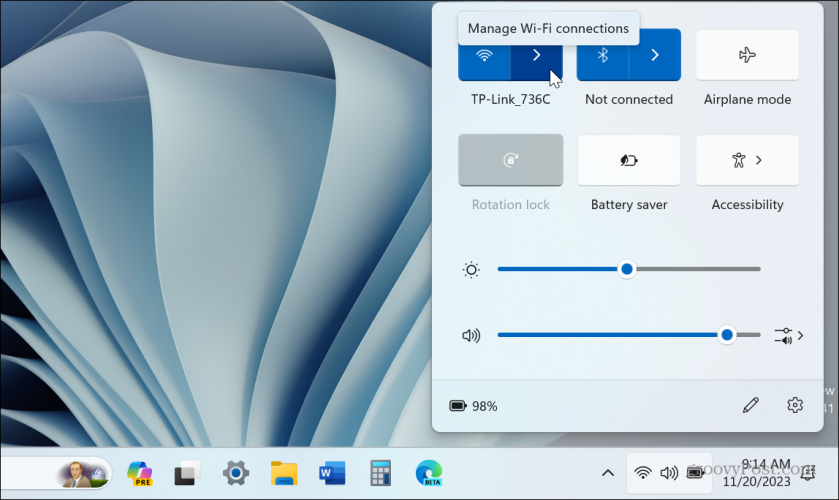
Otra cosa que deseas verificar es que estás obteniendo las velocidades por las que pagas. Dirígete a un sitio como speedtest.net o Fast.com de Netflix para verificar velocidades. Comuníquese con su ISP para obtener más solución de problemas si no obtiene las velocidades por las que paga.
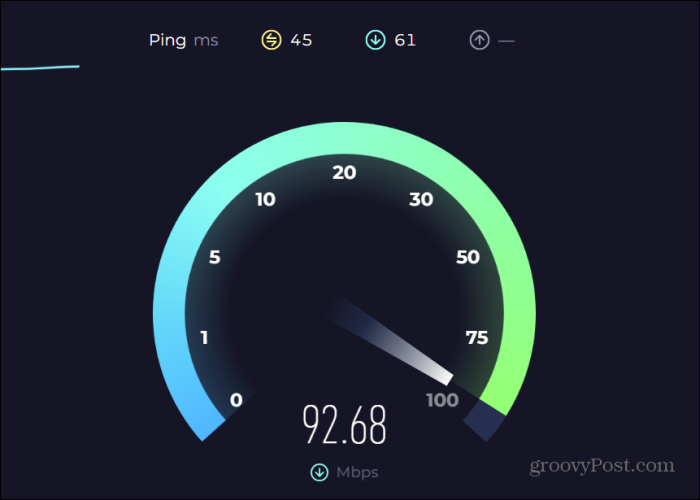
Cerrar otros navegadores abiertos
Si tiene la costumbre de ejecutar navegadores distintos de Firefox en segundo plano, esos procesos podrían sobrecargar la memoria de su sistema y provocar que las páginas de Firefox no se carguen. Por lo tanto, asegúrese de finalizar los demás procesos del navegador a través del Administrador de tareas en Windows para cerrarlos por completo.
Para cerrar otros navegadores a través del Administrador de tareas
- Haga clic derecho en un área vacía en la barra de tareas y seleccione Administrador de tareas en el menú que aparece abrir el Administrador de tareas.
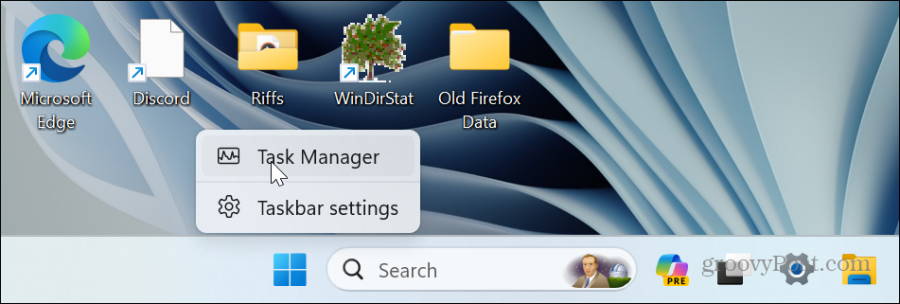
- Selecciona el Procesos pestaña, haga clic derecho Cromo, Bordeu otros navegadores y seleccione Tarea final desde el menú.
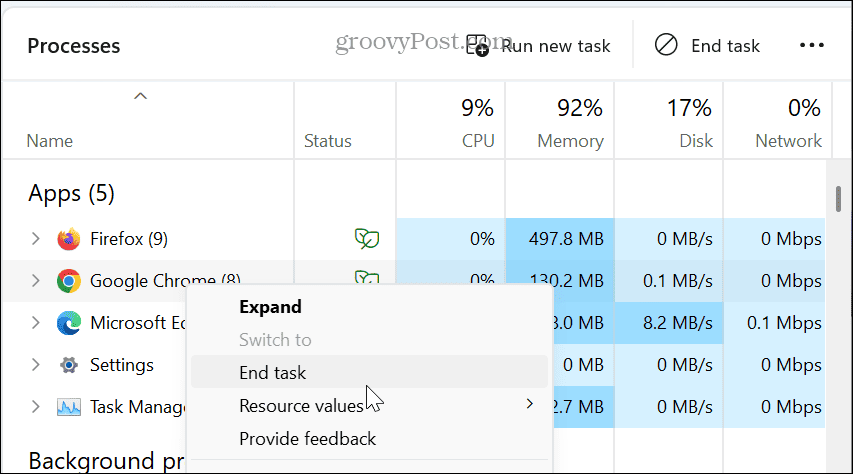
- Una vez que los otros navegadores estén completamente cerrados, intente ver si puede hacer que la página se cargue correctamente en Firefox.
Borrar caché del historial de Firefox
Al igual que otras aplicaciones móviles y de escritorio, Firefox almacena una gran cantidad de historial y caché de datos, que pueden acumularse, corromperse e impedir que las páginas se carguen correctamente. Puede borrar la memoria caché de su navegador para solucionar un problema de Firefox al cargar la página.
- Lanzamiento Firefox en tu escritorio.
- Haga clic en el botón de menú en la esquina superior derecha del navegador.
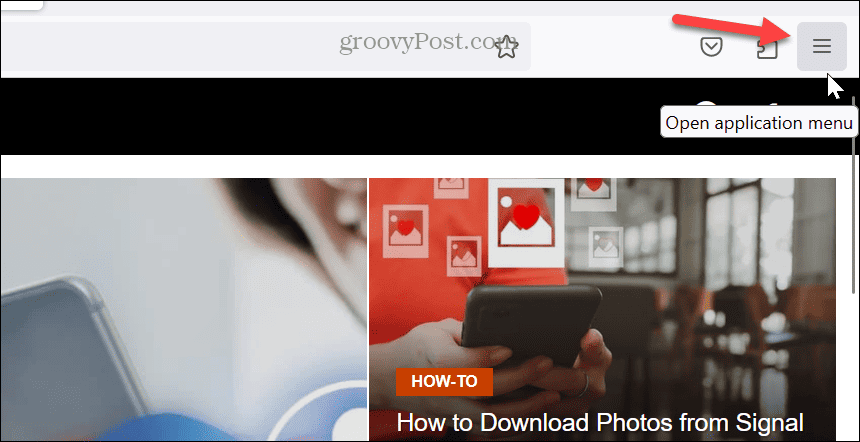
- Seleccionar Historia de la lista de elementos que aparecen.
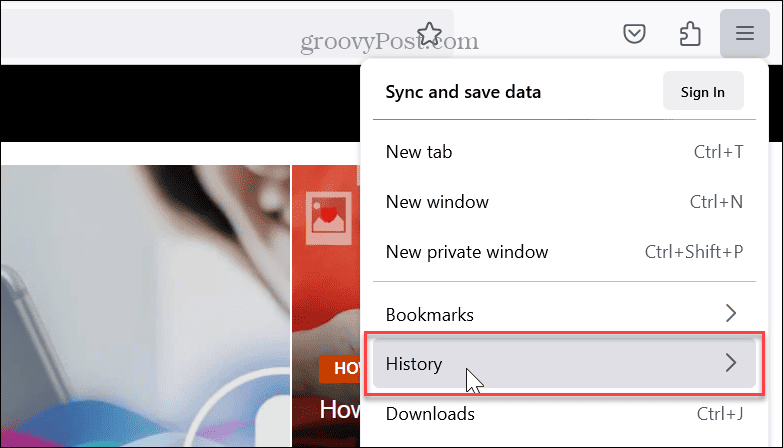
- Seleccione un rango de tiempo para borrar el historial y haga clic en el Despejado ahora botón.
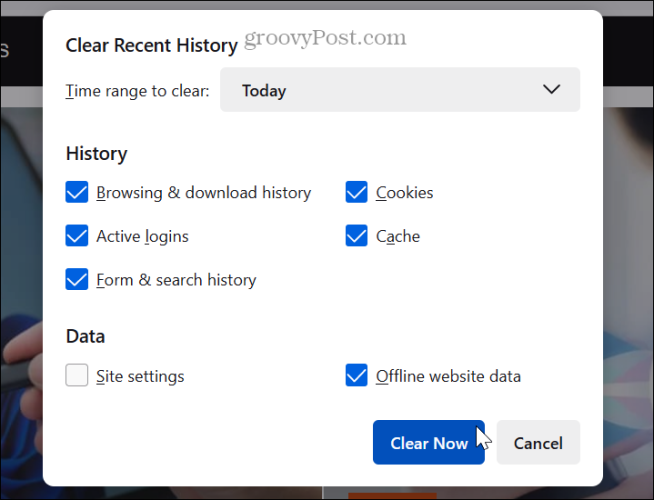
- Una vez que se elimina el caché del historial, reinicie Firefox y vea si todavía tiene problemas para cargar la página o páginas afectadas.
Deshabilitar la configuración HTTP3
Un error que desde entonces se solucionó mediante una actualización involucró la implementación de HTTP3 en el navegador. Existe una solución alternativa para este problema que quizás quieras probar.
- Lanzamiento Firefox, escriba lo siguiente en la barra de direcciones y presione Ingresar:
about: config
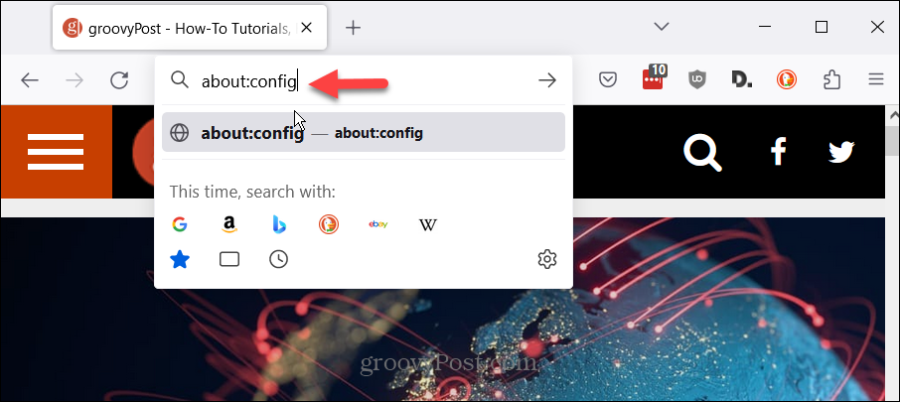
- Haga clic en el Acepta el riesgo y continúa en la página Proceder con precaución.
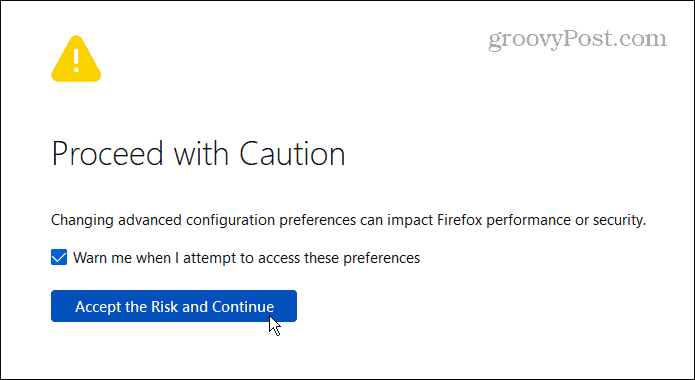
- Escriba lo siguiente en la barra de configuración:
http.http3.enabled
- Cambie la configuración a FALSO y reinicie Firefox para ver si su página se carga.
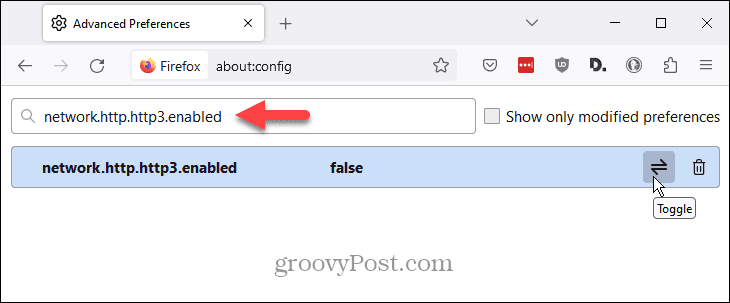
Actualice Firefox para solucionar el problema de Firefox al cargar la página
Si continúa teniendo problemas para que Firefox cargue las páginas correctamente, puede darle al navegador un nuevo comienzo. Al actualizar Firefox se eliminarán las extensiones y se revertirán las personalizaciones que haya realizado.
Por lo tanto, es mejor utilizar la opción si ninguna de las opciones anteriores no funciona. Tenga en cuenta que una actualización no eliminará marcadores ni contraseñas, solo extensiones y personalizaciones.
Para actualizar Firefox
- Inicie Firefox y haga clic en botón de menú en la esquina superior derecha.
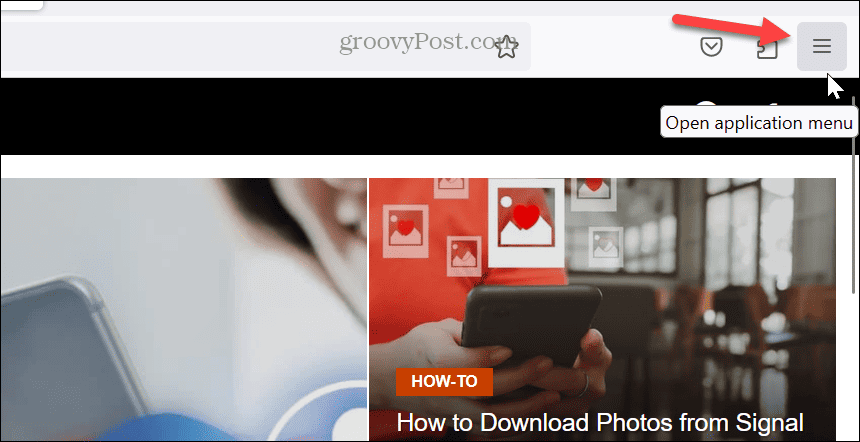
- Selecciona el Ayuda opción cerca de la parte inferior del menú.
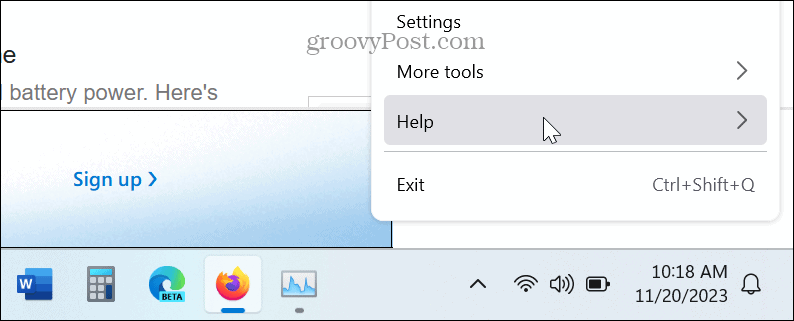
- Seleccionar Más información sobre solución de problemas desde la sección de ayuda de Firefox.
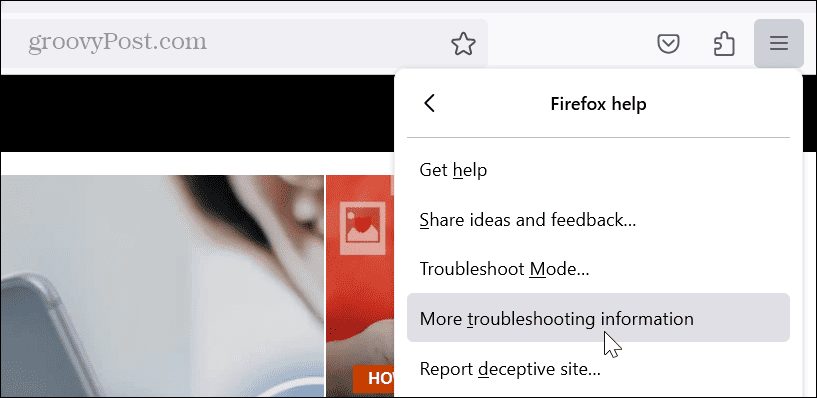
- Cuando se abra la página de solución de problemas, haga clic en el Actualizar Firefox debajo de la sección Dale a Firefox una puesta a punto.
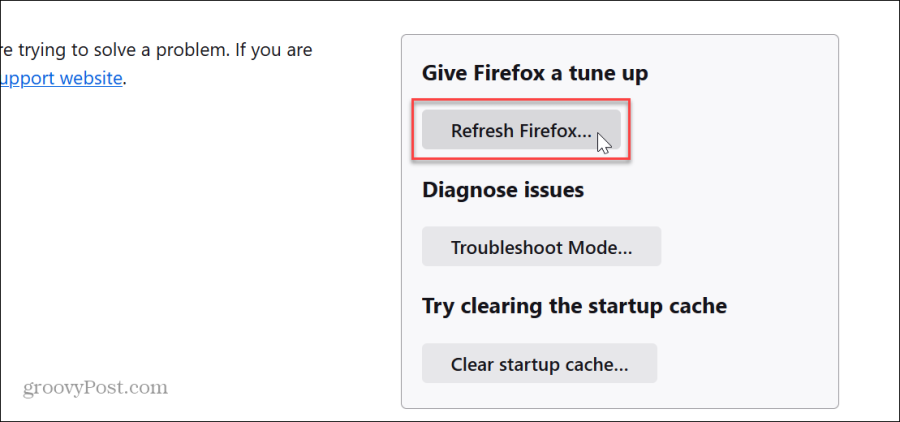
- Haga clic en el Actualizar Firefox cuando aparezca el mensaje de verificación.
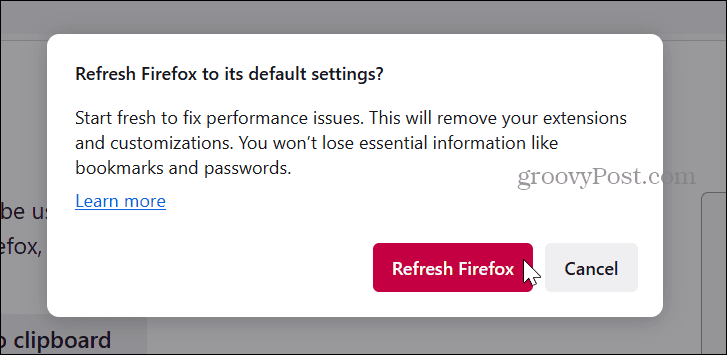
- Firefox se cerrará e iniciará el proceso de actualización. Verá una notificación que muestra los datos importados correctamente: toque Hecho.
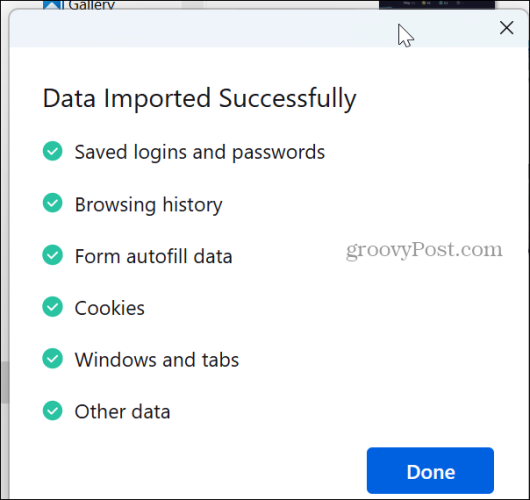
- Cuando el navegador se reinicia, puede iniciarlo con pestañas y ventanas restauradas o restaurar solo las que desee.
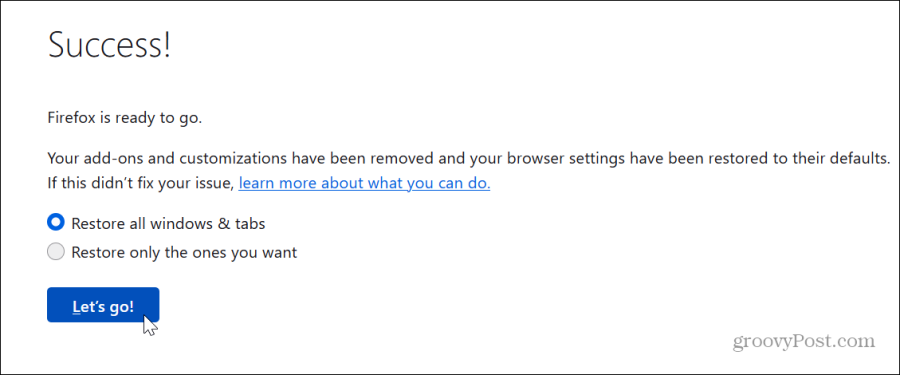
Solucionar el error de carga de la página del problema de Firefox
Puede resultar frustrante tener problemas para cargar una página en Firefox. A veces, es un problema en el extremo del servidor del sitio al que intentas acceder. Intentar cargar la página exacta en otro navegador puede ayudarte a identificarla rápidamente.
Pero si el problema está dentro del propio Firefox, puede seguir los pasos anteriores para solucionar la situación y conseguir que la página que necesita se cargue correctamente. Recuerde, querrá utilizar la opción para actualizar Firefox como último recurso, ya que deberá reinstalar las extensiones una vez que se complete la actualización.
¿Te resultó útil este artículo
Genial, compártelo:
CompartirPíoRedditLinkedInCorreo electrónico¡Gracias!
Gracias por ponerse en contacto con nosotros.
Gracias por ponerse en contacto con nosotros.
